Tri
![]() Tri
Tri
Triez les valeurs d'une grille en cliquant sur Ajouter un tri, puis en choisissant de trier sur les lignes ou les colonnes. Vous pouvez ajouter plusieurs tris (par exemple, trier par colonnes, puis par lignes) et ajouter plusieurs lignes ou colonnes à un tri (par exemple, trier les colonnes par membres de colonne, puis en fonction de la ligne 3).
Figure 4-1 Options de tri
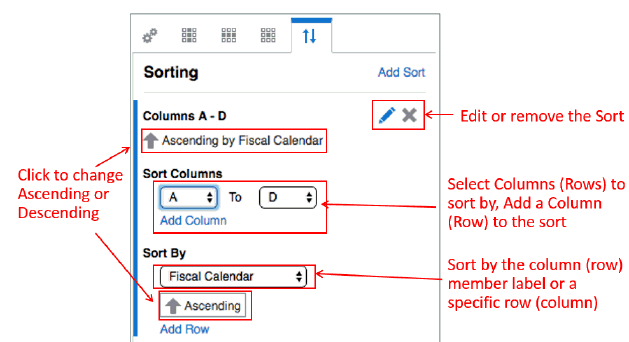
Pour plus d'informations sur le tri avec regroupement, reportez-vous à la rubrique Tri et regroupement.
La boîte de dialogue Tri fournit les options suivantes :
-
Croissant/Décroissant : activer alternativement le tri croissant ou décroissant.
-
Modifier : modifier le tri.
-
Retirer : supprimer le tri.
-
Ajouter une colonne/ligne : ajouter une colonne ou une ligne au tri.
Figure 4-2 Exemple de tri
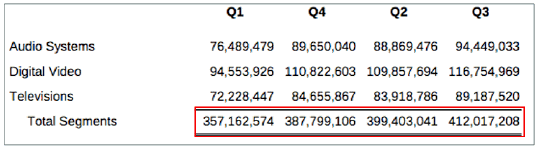
La Figure 4-2 est un exemple de tri des colonnes A à D, par ordre croissant sur la ligne 4.